Correctif: le déverrouillage de l'Apple Watch ne fonctionne pas sur certains modèles d'iPhone 13
Miscellanea / / November 14, 2021
UNEpple a récemment lancé la série iPhone 13, et elle est maintenant en vente. En outre, de nombreux utilisateurs ont déjà commencé à les utiliser, et pour le reste, l'expédition a commencé à les livrer comme il a été publié récemment, et les utilisateurs accélèrent déjà les problèmes. Le nouveau problème est le déverrouillage de la montre Apple sur certains modèles d'iPhone 13. Dans ce numéro, l'utilisateur ne peut pas utiliser le système de déverrouillage automatique car le déverrouillage de la montre Apple ne fonctionne pas sur certains modèles d'iPhone 13. Apple est l'une des plus grandes marques de l'industrie des smartphones, mais est toujours entourée de problèmes qui se reproduisent. Donc, avant qu'ils ne résolvent le problème via la mise à jour iOS ici, nous avons un dépannage pour résoudre le problème.
De nos jours, nous utilisons couramment plusieurs gadgets comme des montres intelligentes, des bracelets, des écouteurs, des Airpods, etc. Comme nous le savons, Apple dispose de divers systèmes de déverrouillage tels que la reconnaissance faciale, le scanner d'empreintes digitales, le déverrouillage par code PIN et le déverrouillage via des appareils de confiance. Mais en raison de la situation de Covid, nous devons porter des masques régulièrement, et pour cela, Apple a un problème avec la reconnaissance faciale, donc le meilleur moyen de déverrouiller l'iPhone est avec l'Apple Watch. De nombreux utilisateurs utilisent désormais leurs montres Apple pour s'authentifier pour une variété de services, mais en raison des problèmes de déverrouillage des montres Apple, de nombreux utilisateurs sont confrontés à des problèmes.

Contenu des pages
-
Correctif: le déverrouillage de l'Apple Watch ne fonctionne pas sur certains modèles d'iPhone 13
- Vérifiez la connectivité de l'Apple Watch
-
Désactiver le déverrouillage avec iPhone sur Apple Watch et iPhone 13
- Pour Apple Watch
- Pour iPhone 13
- Réinitialiser le paramètre FaceID sur iPhone 13
- Vérifier la détection du poignet
- Re-jumelez l'Apple Watch avec l'iPhone 13
- Conclusion
Correctif: le déverrouillage de l'Apple Watch ne fonctionne pas sur certains modèles d'iPhone 13
Certains utilisateurs accélèrent régulièrement les différents problèmes auxquels ils sont confrontés lors de l'utilisation de l'iPhone 13 à la communauté Apple. Apple a déjà commencé la R&D pour résoudre le problème. Auparavant, l'iPhone 13 avait un écran noir. Certaines fonctionnalités ne fonctionnent pas et ne se chargent pas correctement. En dehors de cela, certains utilisateurs ont des problèmes de connectivité avec la montre Apple.
Apple Watch est un gadget essentiel que tout le monde veut porter pour surveiller sa santé. De plus, avec l'aide de l'Apple Watch, vous recevez la notification nécessaire des messages, des e-mails et des appels. Le processus de déverrouillage de l'iPhone est le même que nous déverrouillons Mac avec notre montre Apple. Chaque fois que nous déverrouillons l'iPhone, l'Apple Watch le notifie par vibration haptique avec une notification sur l'écran de la montre. Avant d'aller plus loin, assurez-vous que votre iPhone exécute iOS 14.5 ou supérieur et que watchOS est 7.4 ou supérieur. De plus, ses fonctionnalités sont disponibles dans l'Apple Watch Series 3 ou la dernière.
Vérifiez la connectivité de l'Apple Watch
Le correctif suivant consiste à vérifier si la montre est connectée à l'iPhone ou non. Parfois, la montre Apple est couplée à votre appareil mais n'est pas activement connectée à l'iPhone en raison des fonctionnalités de la montre qui ne se reflètent pas sur votre iPhone.
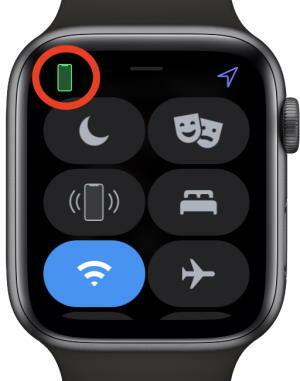
Par exemple, pour vérifier que la montre est connectée à l'iPhone 13, balayez l'écran de votre montre vers le haut pour accéder au centre de contrôle. Ensuite, recherchez l'icône verte de l'iPhone dans le coin gauche de la montre. Cela signifie qu'il est activement connecté à votre iPhone. Si vous ne voyez pas l'icône verte de l'iPhone, vérifiez si Bluetooth est activé sur l'iPhone, accédez aux paramètres, puis Bluetooth. Après cela, appuyez sur Mes appareils dans les paramètres Bluetooth et vérifiez que l'Apple Watch est connectée ou non.
Désactiver le déverrouillage avec iPhone sur Apple Watch et iPhone 13
Cette méthode est une astuce, et elle peut résoudre le problème en désactivant puis en activant le déverrouillage avec l'iPhone une fois dans votre montre et votre iPhone 13.
Pour Apple Watch
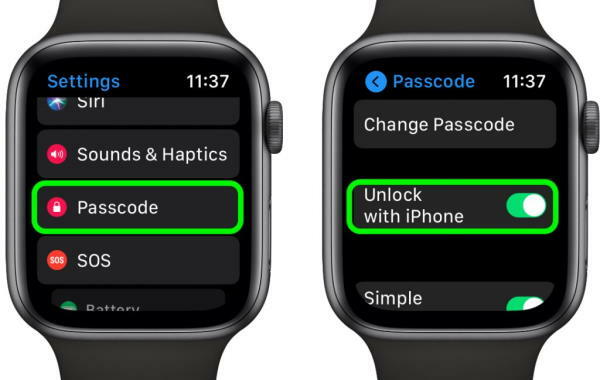
Annonces
- Accédez aux paramètres de votre Apple Watch, puis appuyez sur Code d'accès.
- Appuyez ensuite sur l'interrupteur à bascule devant Déverrouiller avec l'iPhone une fois pour le désactiver.
- Appuyez ensuite sur l'interrupteur à bascule pour activer la fonctionnalité et vérifier si cela fonctionne ou non.
Pour iPhone 13
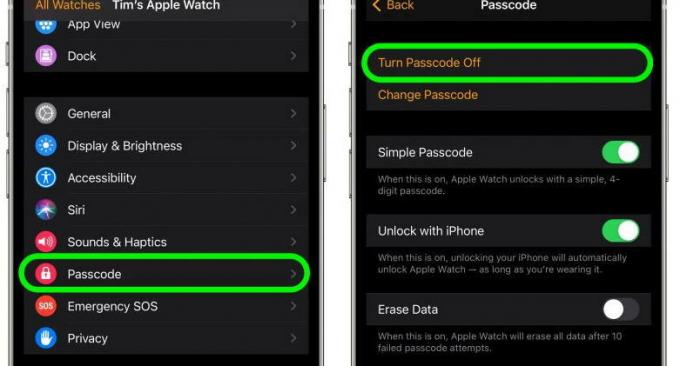
- Ouvrez l'application Watch sur votre iPhone 13 et appuyez sur Toutes les montres.
- Faites maintenant défiler vers le bas et sélectionnez Mot de passe parmi les options disponibles.
- Appuyez ensuite sur Désactiver le code d'accès. Attendez quelques secondes, puis appuyez à nouveau sur Activer le code d'accès pour l'activer.
- Ensuite, redémarrez la montre et l'iPhone13 une fois pour appliquer les modifications et si le problème est résolu ou non.
Réinitialiser le paramètre FaceID sur iPhone 13
SI le faceID rencontre un problème lors de la reconnaissance de votre visage ou si le déverrouillage avec la montre Apple ne fonctionne pas, la solution suivante consiste à réinitialiser le FaceID à partir des paramètres de l'iPhone 13.

Annonces
- Ouvrez l'application Paramètres sur votre iPhone 13, puis faites défiler vers le bas et appuyez sur Face ID & Passcodes.
- Il demandera à votre mot de passe de modifier les paramètres.
- Après cela, appuyez sur Réinitialiser l'identifiant du visage pour terminer la tâche.
Vérifier la détection du poignet
Apple Watch fonctionne lorsque vous portez la montre sur vos mains. Le mécanisme derrière le fait de savoir que vous portez la montre est la fonction de détection du poignet ou vous devez entrer le code d'accès pour accéder à l'iPhone via la montre. Vérifiez donc dans les paramètres de votre iPhone que la détection du poignet est activée.

- Accédez à l'application Watch sur votre iPhone 13 et appuyez sur Code d'accès.
- Sur l'onglet suivant, vérifiez si la détection du poignet est activée ou non avec l'interrupteur à bascule (il affiche la couleur verte).
Re-jumelez l'Apple Watch avec l'iPhone 13
C'est la dernière méthode pour résoudre le problème de déverrouillage avec l'iPhone 13. Réparer à nouveau les appareils est un travail comme si nous redémarrions nos appareils. De nombreux utilisateurs ont signalé que cela fonctionnait pour eux, mais le processus peut prendre un certain temps. Mais avant de dissocier, les appareils les placent suffisamment près pour une connectivité rapide.
- Ouvrez l'application Watch sur votre iPhone 13 et appuyez sur Toutes les montres.
- Maintenant, appuyez sur le je devant le nom de votre montre connectée pour dissocier.
- Dans la fenêtre suivante, appuyez sur Dissocier Apple Watch pour déconnecter la montre.
- Appuyez sur OK pour confirmer, et il vous sera peut-être demandé de saisir le mot de passe de l'identifiant Apple.
Avant de dissocier la montre Apple, assurez-vous de créer la sauvegarde des paramètres de la montre afin de pouvoir la restaurer. Par défaut, Apple crée déjà une sauvegarde des paramètres et du contenu de la montre.
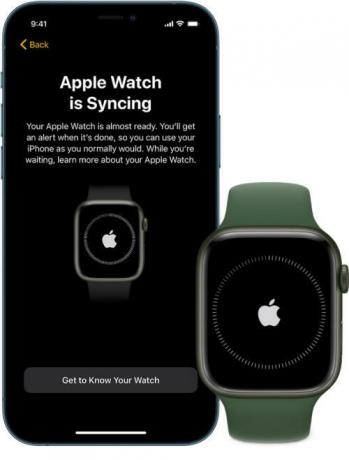
- Appuyez sur le bouton latéral de la montre Apple et maintenez-le enfoncé jusqu'à ce que vous obteniez un logo Apple sur l'écran de la montre.
- Maintenant, attendez de recevoir une notification sur votre iPhone 13 « Utilisez votre iPhone pour configurer cette montre Apple ». Appuyez ensuite sur continuer pour configurer la montre.
- S'il n'affiche aucune notification, ouvrez l'application Watch sur votre iPhone et sélectionnez associer une nouvelle montre pour connecter à nouveau la montre.
- Restaurez tout le contenu et les paramètres de votre montre et essayez de déverrouiller l'iPhone avec la montre Apple.
Conclusion
Si l'une des méthodes ci-dessus ne fonctionne pas, nous vous suggérons d'attendre qu'Apple ne publie aucune mise à jour pour résoudre le problème. Apple travaille déjà à l'amélioration du problème signalé et nous espérons que tous les problèmes seront résolus dans les futures mises à jour. Nous nous attendons à ce que les méthodes ci-dessus résolvent le problème et consultent régulièrement pour d'autres correctifs d'appareils iOS.



![Comment installer Stock ROM sur Dexp Ursus S290 [Firmware File / Unbrick]](/f/2538400be5377fe412d5e10a1356e731.jpg?width=288&height=384)